تبها بخش مهمی از گوگل کروم هستند و کنترل و مدیریت آنها کارکردن با اینترنت را برایمان آسانتر میکند. ممکن است هرروز برای انجام کارهای اینترنتی از مرورگر کروم استفاده کنید. درادامه، برای تنوعبخشی به ظاهر یکنواخت این مرورگر، سه راهکار ارائه دادیم تا بتوانید به سلیقهی خود رنگ تبهای آن را تغییر دهید.
شخصیسازی تبها در کروم به شناسایی بهتر و مرتبکردن آنها کمک میکند و راحتتر میتوان تب فعال را تشخیص داد. برای تغییر رنگ تب سه روش وجود دارد که دو روش اول با استفاده از تمهای کروم و روش آخر از گروههای تب استفاده میکند.
۱. تغییر رنگ تب کروم با استفاده از تمها
با استفاده از تمها، میتوانید ظاهر کروم را بهدلخواه خود انتخاب کنید و رنگ نوار ابزار در قسمت بالای صفحه را تغییر دهید. تغییر رنگ این بخش تب و قسمت جستوجو و بوکمارکها (درصورت فعالبودن) را شامل میشود. علاوهبراین، تغییر تمها روی شکل ظاهری تب جدید در کروم نیز تأثیر میگذارند.
زمانیکه تبهای زیادی باز باشند، بهسختی میتوان تب فعال را تشخیص داد؛ زیرا تفاوت چندانی بین رنگهای پیشفرض کروم وجود ندارد. در این زمینه، تمها میتوانند مفید باشند و اِعمال تم متفاوت به تشخیص بهتر تب فعال کمک میکند. برای تغییر تم کروم به مراحل زیر توجه کنید:
۱. پس از بازکردن کروم، روی آیکون سهنقطهی موجود در قسمت بالا کلیک و از منو، Settings را انتخاب کنید.
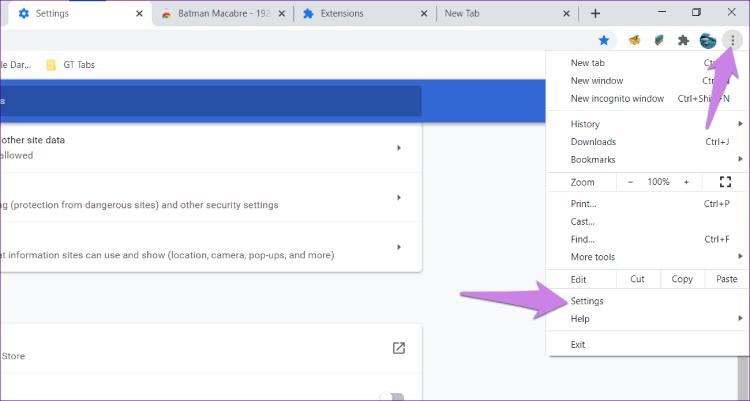
۲. در Settings به بخش Appearance بروید و روی Themes کلیک کنید.
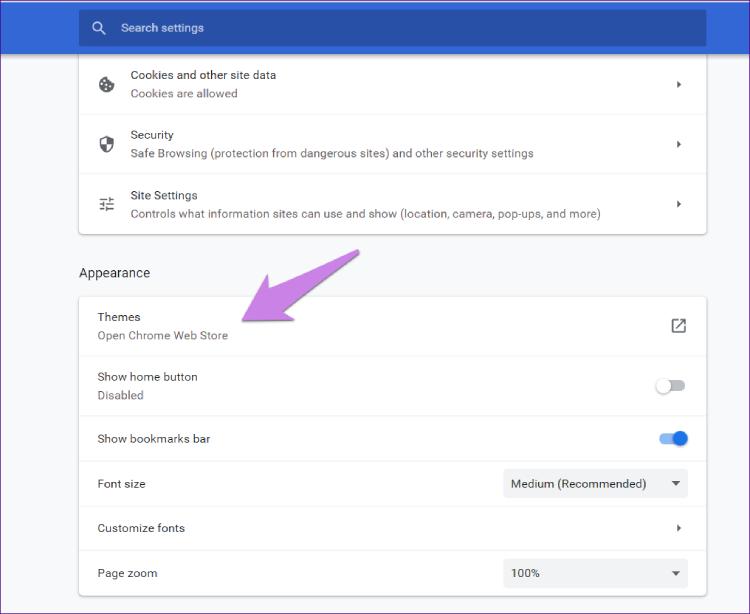
۳. در صفحهی جدید، گوگل چند تم به شما پیشنهاد میدهد. با اسکرولکردن تمهای متنوع دیگر ظاهر میشوند و میتوانید از بین آنها تم مدنظر خود را انتخاب کنید.
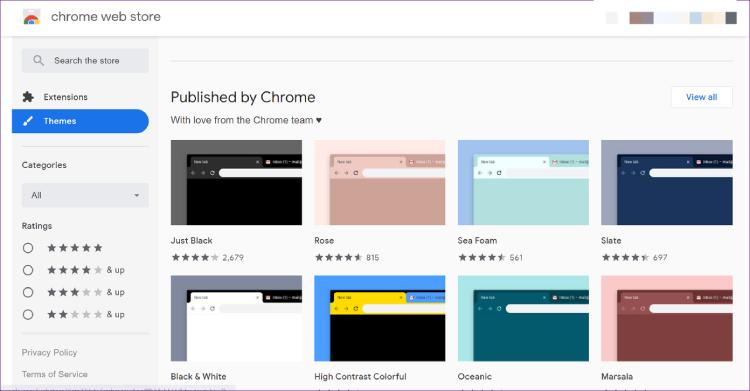
۴. در صفحهی تمها، روی Add to Chrome کلیک کنید. صبر کنید تا کروم تم انتخابشده را نصب کند. پس از نصب و فعالسازی تم، رنگ تبهای کروم تغییر میکند.
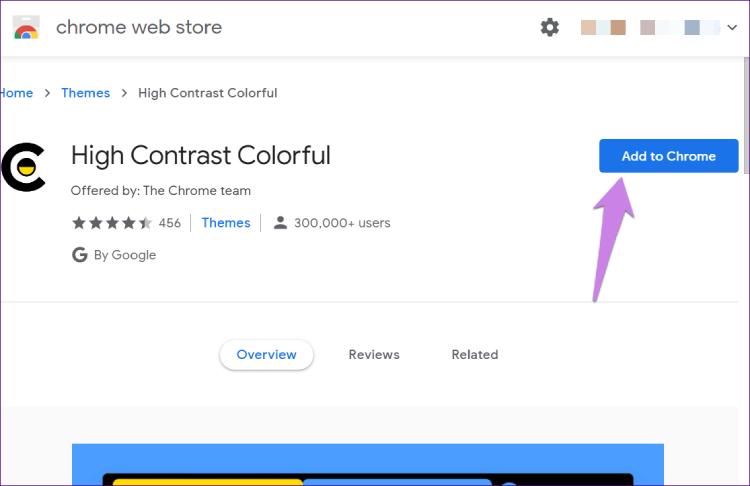
برای تغییر تم، در بخش Settings کروم روی Themes کلیک کنید تا مرورگر، شما را به صفحهی تم هدایت کند. در قسمت بالا، روی لینک Themes کلیک کنید تا تمهای دیگر را به شما نشان دهد. سپس، روی تم دلخواه کلیک کنید و Add to Chrome را بزنید تا تم جدید جایگزین شود.
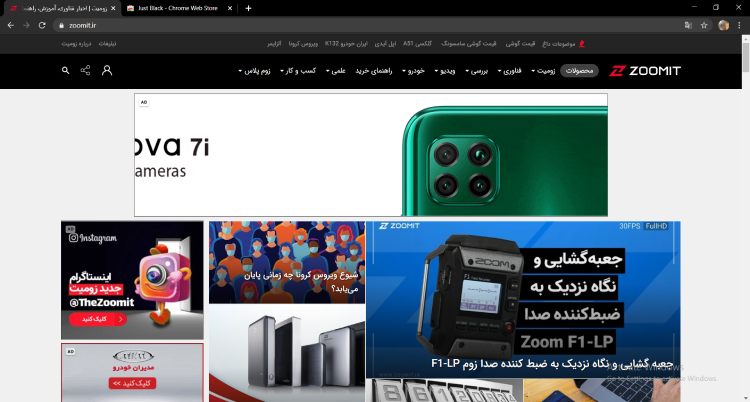
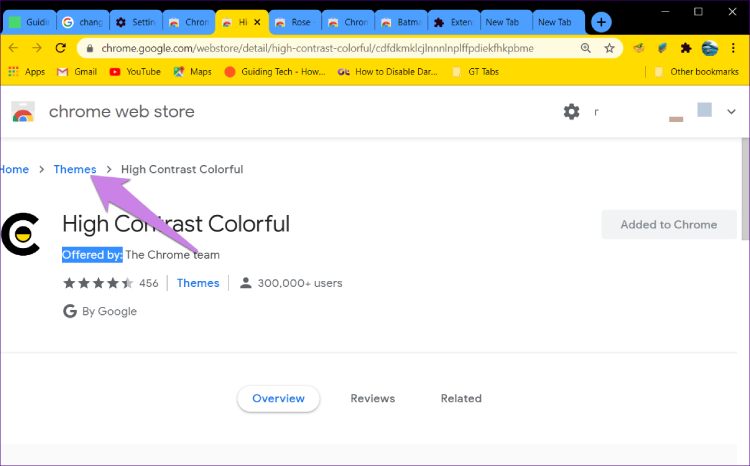
اگر میخواهید تم را به حالت پیشفرض برگردانید، در قسمت تنظیمات روی Reset to default درکنار گزینهی Themes کلیک کنید.
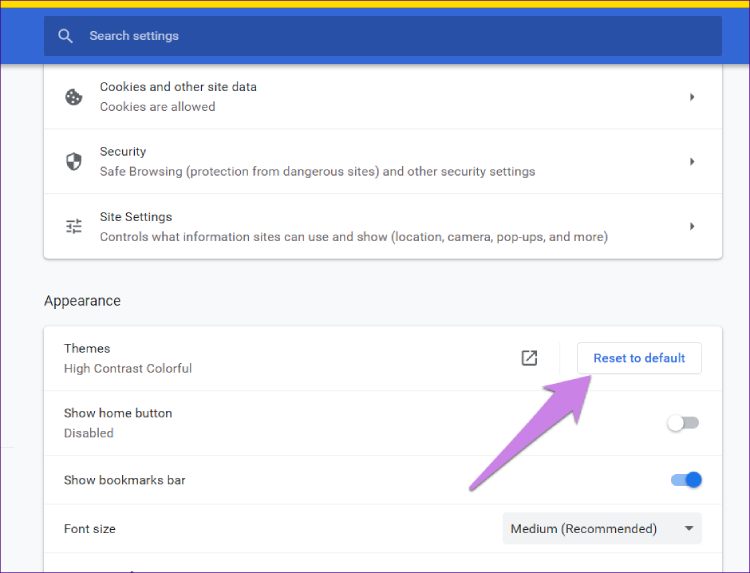
۲. تغییر رنگ تب با ایجاد تم شخصی کروم
اگر تمهای موجود در فروشگاه کروم را نپسندیدید، میتوانید خودتان برای ایجاد تم جدید ترکیب رنگها را انتخاب کنید. برای ایجاد تم شخصی در کروم، تب جدید باز کنید. برای این کار، میتوانید از کلیدهای میانبر Ctrl + T (برای ویندوز) و Command + T (برای مک OS) استفاده کنید. مطمئن شوید که افزونه فعال در تب جدید ندارید. در گوشهی سمت راست پایین صفحه، روی آیکون ویرایش (آیکون مدادشکل) کلیک کنید.
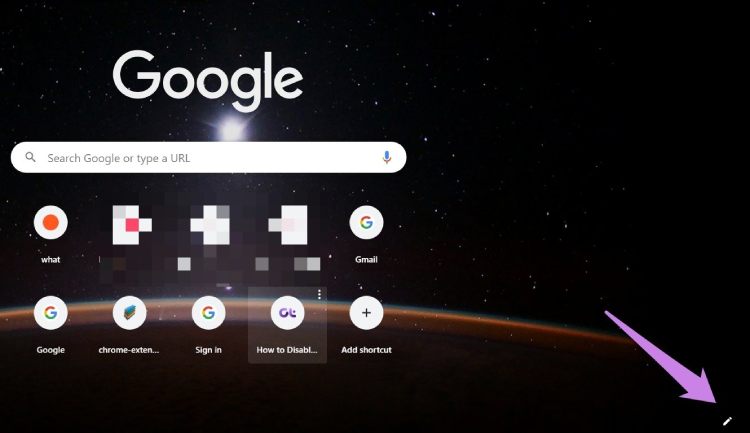
در صفحهی بازشده، به قسمت «رنگ و تم» بروید و ترکیب رنگ موجود در فهرست را انتخاب کنید. در آخر، برای ذخیرهکردن تغییرات Done را کلیک کنید.
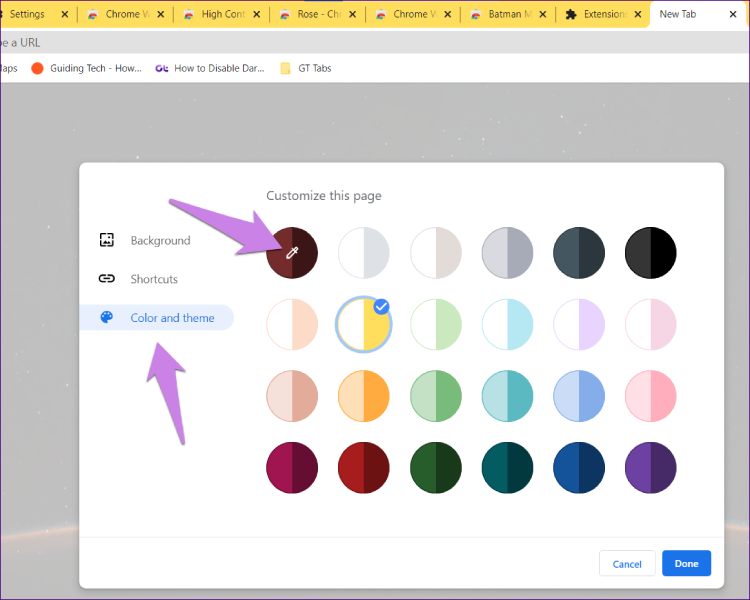
همچنین، میتوانید رنگها را با پسزمینه هماهنگ کنید. برای این کار، به بخش Background بروید و بدون تغییر رنگ تم، برای صفحهی تب جدید عکس انتخاب کنید. برای انتخاب عکس پسزمینه، میتوانید از عکسهای موجود در رایانه نیز استفاده کنید.
۳. تغییر رنگ تب با ایجاد گروههای تب
افزودن Accent color میتواند راهکار دیگری برای متمایزکردن تبها باشد. این گزینه در هر گروه از تبها، خط رنگی زیر تبها میاندازد. پس اگر تمایل دارید تبها را با استفاده از رنگشان مرتب کنید، این راهکار بهکارتان میآید.
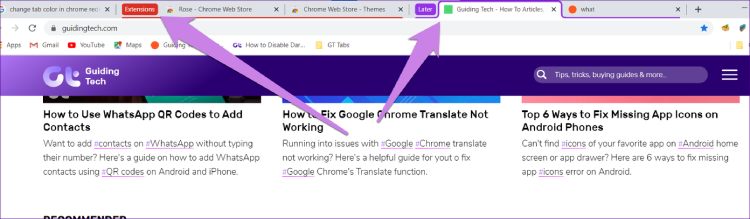
مقالههای مرتبط:
گوگل کروم میزبان قابلیت گروهبندی تبها میشود معرفی برترین افزونههای مدیریت تب مرورگر کروم و فایرفاکسبهتازگی، گوگل قابلیت گروههای تب را دراختیار کاربران قرار داده است و به آنها کمک میکند براساس عواملی مانند اولویت و ماهیت و کاربرد تبها را بهصورت دستی گروهبندی کنند. میتوانید برای تبهای هرگروه یک رنگ اختصاص دهید؛ بنابراین، رنگ گروههای مختلف متفاوت خواهد بود. برای ایجاد گروه تب، روی تب در قسمت نوار بالا راستکلیک و گزینهی «Add to new group» را انتخاب کنید.
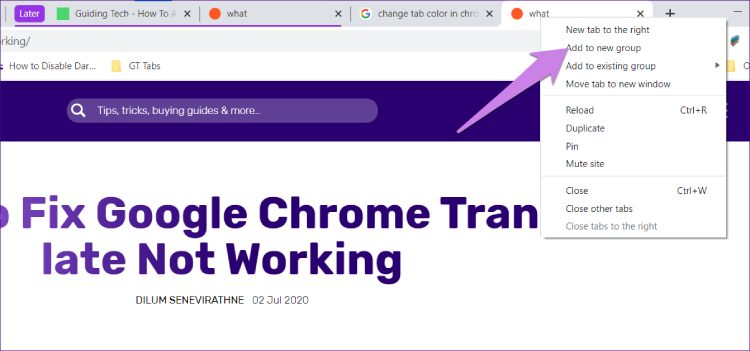
روی نقطهی طوسیرنگ ظاهرشده در سمت چپ تب بزنید تا برای گروه تب اسم بگذارید و به آن یک رنگ اختصاص دهید.
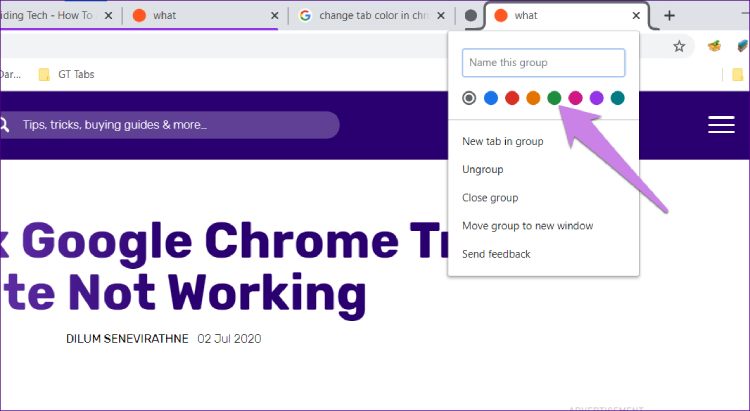
برای افزودن تبها به گروه موجود، آنها را به گروه مدنظر بکشید یا روی آنها راستکلیک و Add to existing group را انتخاب کنید. همچنین برای حذف تب از گروه، آنها را از آن گروه بیرون بکشید یا راستکلیک و Remove from group را انتخاب کنید.
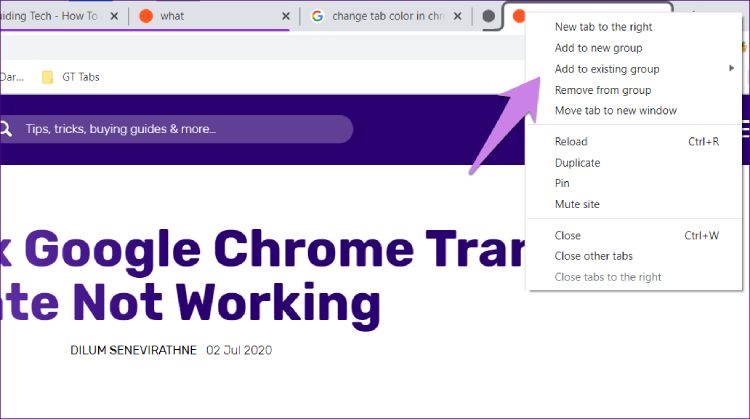
با قابلیت تبها، میتوانید بهتر از کروم استفاده کنید؛ مثلا اگر مشکلی برای مرورگرتان ایجاد شد، پس از ریاستارت کامپیوتر میتوانید تبهای قبلی را بازگردانید و تبهای باز را نیز قبل از بستن کروم ذخیره کنید.
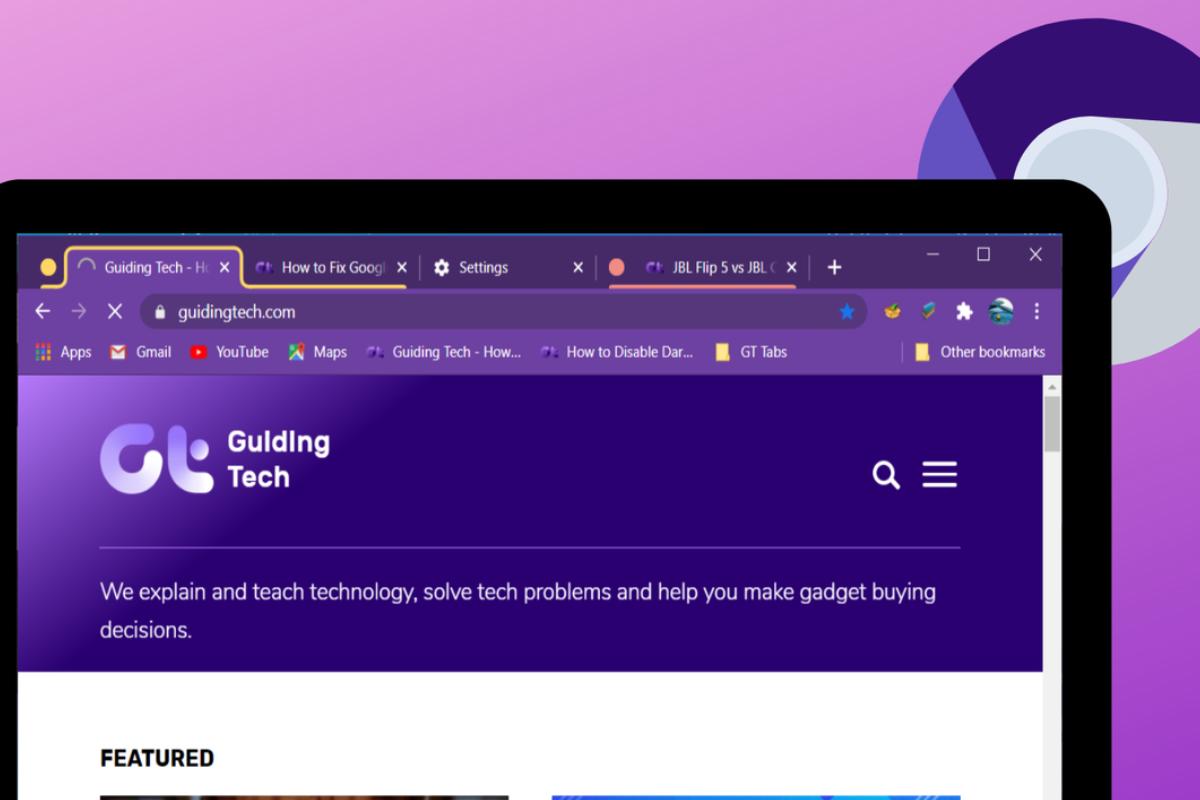
 بنچمارک چیست؟ معرفی انواع برنامه و سایت های تست Benchmark
بنچمارک چیست؟ معرفی انواع برنامه و سایت های تست Benchmark  فیلم/ هواشناسی؛ بارندگی در کرمان شدید است؛ مردم خراسان جنوبی منتظر بارشهای سیلآسا باشند
فیلم/ هواشناسی؛ بارندگی در کرمان شدید است؛ مردم خراسان جنوبی منتظر بارشهای سیلآسا باشند  شعر سنگ قبر | 130 متن برای سنگ مزار درگذشتگان پدر و مادر و دیگران
شعر سنگ قبر | 130 متن برای سنگ مزار درگذشتگان پدر و مادر و دیگران  دانلود آهنگ اگر پرسیان یارو هاله محمد محمدی
دانلود آهنگ اگر پرسیان یارو هاله محمد محمدی  دانلود آهنگ دادا محمد کجوری
دانلود آهنگ دادا محمد کجوری  معما / زیر 10 ثانیه نسبت فامیلی ما رو حدس بزنید !!
معما / زیر 10 ثانیه نسبت فامیلی ما رو حدس بزنید !!  6 مرزبان بازداشت شده به کشور بازگشتند
6 مرزبان بازداشت شده به کشور بازگشتند  گرگی ناگهان وارد بیمارستان شد/ اما زمانی که پرستاران علت را فهمیدن، نتوانستند جلوی گریه خود را بگیرن
گرگی ناگهان وارد بیمارستان شد/ اما زمانی که پرستاران علت را فهمیدن، نتوانستند جلوی گریه خود را بگیرن  عکس | بسته شدن صفحه اینستاگرام همسر سابق «مهدی قائدی»؛ علت چی بود؟
عکس | بسته شدن صفحه اینستاگرام همسر سابق «مهدی قائدی»؛ علت چی بود؟  کلمات پانتومیم | 350 سوژه سخت ،راحت ،خنده دار +150ضرب المثل
کلمات پانتومیم | 350 سوژه سخت ،راحت ،خنده دار +150ضرب المثل  فال حافظ روزانه جمعه 7 اردیبهشت 1403 با معنی و تفسیر دقیق
فال حافظ روزانه جمعه 7 اردیبهشت 1403 با معنی و تفسیر دقیق  عکس | قابی دیدنی از بازیگر زن پُرحاشیه در حرم امام رضا(ع)
عکس | قابی دیدنی از بازیگر زن پُرحاشیه در حرم امام رضا(ع)  ببینید | اولین تصاویر از حمله پهپادی نیروهای امنیتی به خودرو تروریستها
ببینید | اولین تصاویر از حمله پهپادی نیروهای امنیتی به خودرو تروریستها  دانلود آهنگ خاص و بی نظیر اجتماعی سارینا از شاهین نجفی
دانلود آهنگ خاص و بی نظیر اجتماعی سارینا از شاهین نجفی  40 گیف متحرک با طرح قلب برای واتساپ و تلگرام
40 گیف متحرک با طرح قلب برای واتساپ و تلگرام